비디오 카드 오류 수정: GPU 문제 해결
화면이 깜박거리거나, 시스템이 다운되거나 이상한 화면이 나타나나요? 게임을 하거나 비디오를 편집하거나 단순히 웹 브라우징을 하는 경우에도 비디오 카드가 고장나면 불편합니다. 과열 및 드라이버 문제 등 다양한 요인이 GPU 고장의 원인이 될 수 있지만 걱정하지 마세요.
이 가이드에서는 비디오 카드 문제를 진단하고 해결하는 기본적이고 효과적인 방법을 알려드립니다. 다음 절차를 따라 하시면 그래픽 카드의 기능을 복원하고 화면을 정상적으로 사용할 수 있습니다.
파트 1. 비디오 카드 고장 이해 및 영향
그래픽 프로세싱 유닛(GPU)이 이상으로 인해 성능 문제, 디스플레이 오류 또는 시스템 전체가 다운되는 경우 비디오 카드 고장이 발생합니다. GPU는 이미지, 비디오 및 애니메이션을 렌더링하기 때문에 어떤 고장이 발생해도 컴퓨터의 기능에 상당한 영향을 미치며, 특히 게임 플레이어, 비디오 편집자 및 디자이너에게는 더욱 그렇습니다.
고장난 GPU의 일반적인 증상
비디오 카드가 고장나면 다음과 같은 문제 중 하나 이상을 마주할 수 있습니다:
화면 이상 현상: 시스템이 대기 상태일 때도 화면에 색깔이 섞인 줄무늬, 사각무늬 모양, 픽셀화 현상 또는 무작위 모양과 같은 시각적 왜곡이 나타날 수 있습니다.
화면 깜박임: 컴퓨터의 디스플레이가 깜박이거나 번쩍이며, 빠르게 색이 변화하여 사용이 어려울 수 있습니다. 이 문제는 종종 시간이 지남에 따라 또는 게임 플레이나 비디오 편집과 같은 GPU를 많이 사용하는 작업 중에 발생합니다.
시스템 다운 및 프리징: 시스템이 멈출 수도 있고, 애플리케이션이 강제로 종료되거나 재부팅이 예기치 않게 발생할 수 있습니다. 일부 경우 GPU와 관련된 오류 메시지가 포함된 블루 스크린 오브 데스(BSOD)를 만날 수도 있습니다.
검은 화면: 컴퓨터를 켜도 모니터가 계속 검은 화면일 수 있습니다. 이는 컴퓨터 부팅 시, 로그인 후 또는 그래픽 처리가 많은 프로그램을 실행할 때 발생할 수 있습니다.
과열 및 팬 소음: 먼지 축적, 냉각 팬의 고장 또는 과도한 작업 부하로 인해 문제가 있는 GPU가 과열할 수 있습니다. 이로 인해 성능 저하, 예기치 않은 시스템 종료 또는 팬이 냉각을 못해 GPU가 비정상적으로 시끄럽게 소리나는 현상이 발생할 수 있습니다.
비디오 카드 고장을 빨리 수정해야 하는 이유
고장난 비디오 카드를 수리하지 않으면 심각한 성능 문제를 일으킬 뿐만 아니라 하드웨어를 손상시킬 수 있습니다. 다음은 GPU 문제를 가능한 빨리 해결해야 하는 몇 가지 이유입니다:
- 데이터 손실 및 손상 방지: 문제를 무시하면 결함이 있는 GPU로 인해 시스템이 다운되어 저장되지 않은 작업이 사라지거나 비디오 및 게임 저장 파일과 같은 중요한 파일이 손상될 수 있습니다.
- 영구적인 하드웨어 손상 방지: 과열, 전원 변동 및 지속적인 시스템 다운은 GPU뿐만 아니라 메인보드 및 전원 공급 장치와 같은 다른 구성 요소를 손상시킬 수 있습니다.
- 안정적인 성능 보장: 고장난 비디오 카드로 인해 게임 플레이, 비디오 편집, 심지어 웹 브라우징 및 스트리밍과 같은 간편한 작업도 느려지거나 응답이 없어지거나 사용할 수 없게 될 수 있습니다.
파트 2. 비디오 카드 고장의 일반적인 원인
비디오 카드 고장의 원인을 이해하면 문제가 더 악화되기 전에 즉시 진단하고 해결할 수 있습니다. 다음은 GPU 고장의 가장 일반적인 원인 중 일부입니다:
1. 환기 불량으로 인한 과열
GPU는 많은 열을 발생시키며, 컴퓨터가 적절한 환기를 제공하지 않으면 온도가 허용 범위를 초과할 수 있습니다. 먼지 축적, 냉각 팬 막힘 또는 오버클럭 등이 모두 과열을 유발할 수 있으며, 이로 인해 성능 저하, 시스템 다운, 심지어 그래픽 카드에 영구적인 손상을 입힐 수 있습니다.
2. 구버전 또는 호환되지 않는 GPU 드라이버
드라이버는 GPU와 운영 체제 간의 연결 역할을 합니다. GPU의 드라이버가 구버전이거나 손상되었거나 새로운 소프트웨어 업그레이드와 호환되지 않으면 제대로 작동하지 않을 수 있습니다. 이로 인해 시스템 다운, 디스플레이 문제 또는 비디오 카드 사용 불가 등의 문제가 발생할 수 있습니다.
3. 연결이 느슨하거나 구성 요소가 손상된 등의 하드웨어 문제
PCIe 슬롯에 GPU가 느슨하게 장착되거나 제대로 설치되지 않으면 간헐적인 고장 또는 검은 화면 문제가 발생할 수 있습니다. 또한 회로가 태워지거나 콘덴서가 결함이 있거나 냉각 팬이 고장난 등의 물리적 손상은 GPU가 완전히 고장날 수 있게 만듭니다.
4. GPU 성능에 영향을 미치는 전원 공급 문제
전원 공급 장치(PSU)가 약하거나 고장난 경우 GPU에 충분한 전력을 공급하지 못해 안정성 문제, 시스템 다운 또는 부팅 실패가 발생할 수 있습니다. GPU가 PSU가 공급할 수 있는 전력보다 더 많은 전력을 필요로 하는 경우 임의로 시스템이 종료되거나 성능이 제한될 수 있습니다.
5. 소프트웨어 충돌로 인한 비디오 카드 고장
소프트웨어 충돌은 비디오 카드 고장의 원인이 될 수 있습니다. 호환되지 않는 드라이버, 오버클럭 유틸리티 및 Windows 업데이트 등이 모두 GPU 성능에 영향을 줄 수 있습니다. 비디오 편집 또는 게임 프로그램과 같은 GPU를 많이 사용하는 애플리케이션 간의 충돌은 시스템 다운 및 불안정성을 유발할 수 있습니다.
파트 3. 비디오 카드 고장 수정 방법: 최적의 문제 해결 방법
이제 비디오 카드 고장의 원인을 이해했으니 이제 수정해 보도록 합시다! GPU가 과열 중이거나 드라이버가 구버전이거나 충분한 전력을 받지 못하는 경우, 다음 문제 해결 단계를 따라 하면 GPU를 다시 정상 작동하도록 만들 수 있습니다.
1. GPU 드라이버 업데이트 또는 재설치
구버전 또는 손상된 드라이버는 비디오 카드 고장의 가장 일반적인 원인 중 하나입니다. GPU가 시스템과 정상적으로 통신하지 못하면 시스템 다운, 이미지 깜박임, 심지어 검은 화면이 나타날 수 있습니다. 드라이버를 업데이트하거나 재설치하면 즉시 안정성과 성능을 복원할 수 있습니다.
2. 과열 확인 및 냉각 개선
3. 다른 시스템에서 비디오 카드 테스트
문제가 하드웨어인지 소프트웨어인지 확신할 수 없나요? 다른 컴퓨터에서 GPU를 테스트하면 문제를 정확히 파악할 수 있습니다. 카드가 다른 시스템에서 정상 작동하면 문제는 아마도 PC에 있는 것일 가능성이 높습니다(예: 결함이 있는 드라이버 또는 약한 PSU). 여전히 작동하지 않으면 GPU 자체가 결함이 있을 수 있습니다.
다른 컴퓨터에서 GPU를 테스트하는 방법은 다음과 같습니다:
1. 시스템에서 GPU를 조심스럽게 제거합니다.
2. 적절한 전원 공급 장치가 있는 호환되는 다른 PC에 삽입합니다.
3. 최신 드라이버를 설치하고 시스템 다운, 화면 이상 현상 또는 과열 여부를 테스트합니다.
4. GPU가 두 시스템에서 모두 고장난 경우, 전문 수리 또는 교체가 필요할 수 있습니다.
4. 전원 공급 장치(PSU) 교체 또는 업그레이드
약하거나 고장난 PSU는 GPU에 전력을 충분히 공급하지 못해 시스템 다운, 화면 깜박임 또는 부팅 실패를 유발할 수 있습니다. 고급 GPU는 안정적이고 충분한 와트 수를 필요로 하므로 PSU가 충분한 전력을 공급하지 못하는 경우 와트 수가 더 높고 인증된 장치로 업그레이드하면 안정성 문제를 해결할 수 있습니다.
파트 4. 비디오 카드 고장 후 손상된 비디오 수리 방법
비디오 카드 고장은 시스템 다운을 유발할 뿐만 아니라 중요한 비디오 파일을 손상시켜 사용할 수 없게 만들거나, 화면이 왜곡되거나 중요한 프레임이 누락될 수 있습니다. 이상한 이미지, 재생 불명료 또는 오류 메시지로 인해 중요한 녹화물을 잃는 것은 고통스러운 경험일 수 있습니다. 다행히도 HitPaw VikPea (이전 HitPaw Video Enhancer)는 AI 기술을 기반으로 한 강력한 솔루션을 제공하여 비디오를 원활하게 수리하고 향상시킵니다.
HitPaw VikPea는 지능형 비디오 복구 기술을 사용하여 손상된 비디오를 수리할 뿐만 아니라 화질을 최대 8K HD까지 향상시킬 수 있습니다. 시스템 다운, 전송 불완료 또는 GPU 관련 문제로 인해 비디오 파일이 손상된 경우에도 이 프로그램은 비디오를 선명하게 복원할 수 있습니다.
기능
- 파일 손상, GPU 다운 또는 다운로드 불완료로 인해 손상된 비디오 파일을 수정합니다.
- 최첨단 AI 기술을 사용하여 비디오를 8K 해상도로 업스케일링합니다.
- AI 기술을 기반으로 한 복원 기능으로 픽셀화, 스터터링 또는 흐릿한 비디오를 수정합니다.
- 저장하기 전에 화면이 간결하고 사용하기 쉽습니다.
- 물결 표시가 없는 상태로 향상된 비디오를 미리 볼 수 있습니다.
단계
단계 1. PC에 HitPaw VikPea를 다운로드하고 설치합니다.
단계 2. 애플리케이션을 시작하고 Video Repair 옵션을 선택합니다.

단계 3. "Choose File"을 클릭하여 손상된 비디오를 추가합니다. 비디오를 끌어다 놓아도 됩니다.

단계 4. 적절한 수리 모드(표준 또는 고급, 손상 정도에 따라 선택)를 선택합니다.
단계 5. "Repair"를 클릭하고 AI가 비디오를 처리할 때까지 기다립니다.

단계 6. 수리된 비디오를 미리 보고 결과에 만족하면 "Save"를 선택합니다.

HitPaw Video Enhancer에 대해 자세히 알아보기
파트 5. 향후 비디오 카드 고장 예방 팁
다음 간편한 팁을 따라 하면 GPU를 좋은 상태로 유지할 수 있습니다:
- 먼지를 제거하고 최적의 공기 흐름을 보장하여 과열을 줄이기 위해 주기적으로 GPU를 청소합니다.
- 시스템 다운 및 성능 문제를 예방하기 위해 GPU 드라이버를 업데이트합니다.
- GPU의 불안정 및 고장을 피하기 위해 고품질 전원 공급 장치를 사용합니다.
- MSI Afterburner와 같은 프로그램을 사용하여 GPU 온도를 모니터링하며, 85°C 정도로 유지합니다.
마무리
고장난 비디오 카드는 시스템을 방해할 뿐만 아니라 중요한 비디오 파일도 손상시킬 수 있습니다. 이 문제 해결 단계와 예방 조치를 따라 하면 GPU를 원활하게 작동시킬 수 있습니다. GPU 고장으로 인해 비디오가 손상된 경우, HitPaw VikPea는 AI 기술을 사용하여 비디오를 수리하고 향상시키는 최적의 솔루션입니다. 지금 바로 시도해 보세요. 비디오를 쉽게 복원할 수 있습니다.








 HitPaw VoicePea
HitPaw VoicePea  HitPaw FotorPea
HitPaw FotorPea HitPaw Univd
HitPaw Univd 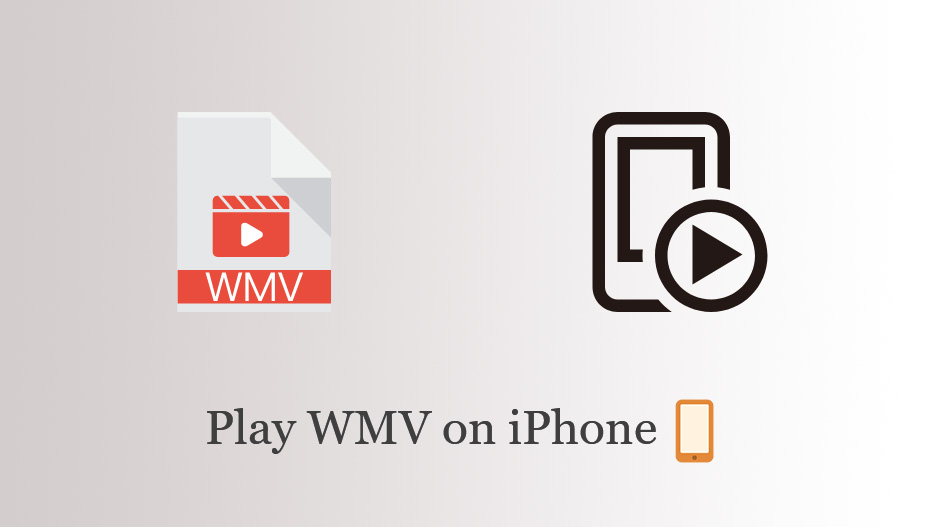

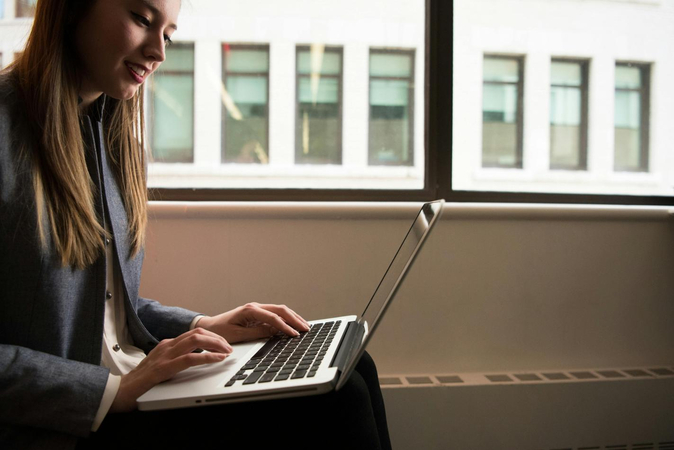

이 문서 공유하기:
제품 등급을 선택하세요:
김희준
편집장
프리랜서로 5년 이상 일해왔습니다. 새로운 것들과 최신 지식을 발견할 때마다 항상 감탄합니다. 인생은 무한하다고 생각하지만, 제 자신은 한계를 모릅니다.
모든 기사 보기댓글 남기기
HitPaw 기사에 대한 리뷰 작성하기